- Yazar Abigail Brown [email protected].
- Public 2024-01-15 11:30.
- Son düzenleme 2025-01-24 12:27.
Bilinmesi Gerekenler
- Ekranı dört parçaya bölmek için Görünüm> Split seçeneğine gidin. Tüm bölünmüş ekranları kaldırmak için tekrar Görünüm > Böl öğesini seçin.
- Her kadranda hareket etmek için kaydırma çubuklarını kullanın. Tıklayıp sürükleyerek bölme çubuklarını yeniden konumlandırın.
- Ekran sayısını ikiye az altmak için, iki bölme çubuğundan birini ekranın üst veya sağ tarafına sürükleyin.
Bu makalede, Excel'de ekranın nasıl bölüneceği açıklanmaktadır. Talimatlar Excel 2019, 2016, 2013 sürümleri ve Microsoft 365 için Excel için geçerlidir.
Excel'de Bölünmüş Ekran Nasıl Bulunur
- Şeridin Görünüm sekmesine tıklayın.
- Ekranı dört parçaya bölmek için Böl simgesine tıklayın.
Excel'de Bölünmüş Ekran Nedir?
Aynı çalışma sayfasının birden çok kopyasını görüntülemek için Excel'in bölünmüş ekran özelliğini kullanın. Ekranı bölmek, mevcut çalışma sayfasını dikey ve/veya yatay olarak iki veya dörde bölerek çalışma sayfasının aynı veya farklı alanlarını görmenizi sağlar.
Ekranı bölme, siz kaydırdıkça çalışma sayfası başlıklarını veya başlıklarını ekranda tutmak için bölmeleri dondurmaya bir alternatiftir. Ayrıca, çalışma sayfasının farklı bölümlerinde bulunan iki satır veya veri sütununu karşılaştırmak için bölünmüş ekranlar kullanılabilir.
Ekranı İki veya Dört Bölmeye Böl
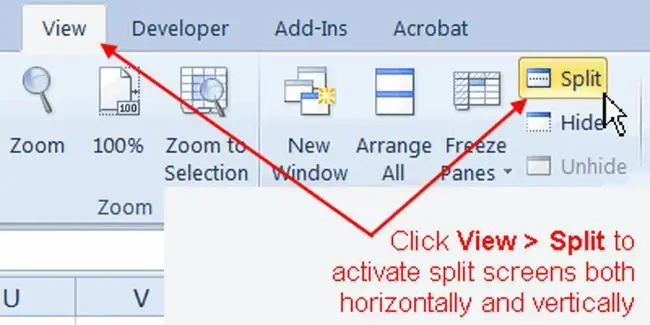
Şeridin Görünüm sekmesinde bulunan Böl simgesini kullanarak Excel ekranını dört bölmeye bölebilirsiniz.
Bu seçenek, çalışma sayfasına hem yatay hem de dikey bölme çubukları ekleyerek çalışır.
Her bölme, tüm çalışma sayfasının bir kopyasını içerir ve aynı anda çeşitli veri satırlarını ve sütunlarını görmenizi sağlamak için bölme çubukları ayrı ayrı veya birlikte değiştirilebilir.
Ekranı Hem Yatay hem Dikey Olarak Bölme
Aşağıdaki adımlar, Böl özelliği kullanılarak Excel ekranının hem yatay hem de dikey olarak nasıl bölüneceğini kapsar.
Veri Ekleme
Bölünmüş ekranların çalışması için verilerin mevcut olması gerekmese de, veri içeren bir çalışma sayfası kullanılıyorsa özelliğin nasıl çalıştığını anlamayı kolaylaştırır.
- Makul miktarda veri içeren bir çalışma sayfası açın veya yukarıdaki resimde görülen veriler gibi birkaç veri satırını bir çalışma sayfasına ekleyin.
- Haftanın günlerini ve Sample1, Sample2, vb. gibi sıralı sütun başlıklarını otomatik olarak doldurmak için doldurma tutamacını kullanabileceğinizi unutmayın.
Ekranı Dörde Bölme
- Şeridin Görünüm sekmesine tıklayın.
- Bölünmüş ekran özelliğini açmak için Pencere grubundaki Böl seçeneğine tıklayın.
- Çalışma sayfasının ortasında hem yatay hem de dikey bölme çubukları görünmelidir.
- Ayırma çubukları tarafından oluşturulan dört çeyreğin her birinde çalışma sayfasının bir kopyası olmalıdır.
- Ayrıca ekranın sağ tarafında iki dikey kaydırma çubuğu ve ekranın altında iki yatay kaydırma çubuğu olmalıdır.
- Her çeyrekte hareket etmek için kaydırma çubuklarını kullanın.
- Bölünmüş çubukların üzerine tıklayıp fareyle sürükleyerek yeniden konumlandırın.
Ekranı İkiye Bölme
Ekran sayısını ikiye az altmak için, iki bölme çubuğundan birini ekranın üst veya sağ tarafına sürükleyin.
Örneğin, ekranın yatay olarak bölünmesini sağlamak için dikey bölme çubuğunu çalışma sayfasının en sağına veya en soluna sürükleyin ve ekranı bölmek için yalnızca yatay çubuğu bırakın.
Bölünmüş Ekranları Kaldırma
Tüm bölünmüş ekranları kaldırmak için:
Bölünmüş ekran özelliğini kapatmak için View > Split üzerine tıklayın;
veya
Her iki bölme çubuğunu da ekranın kenarlarına sürükleyin; her iki çubuk bu konumdayken şeritteki bölme simgesi kapanır
Excel Ekranını Bölme Kutusuyla Böl
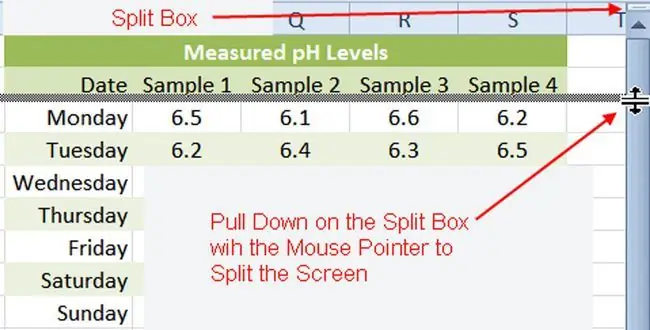
Ekranı Excel'de bölmenin ikinci ve çok popüler bir yolu olan bölme kutusu, Excel 2013'ten başlayarak Microsoft tarafından kaldırıldı.
Excel 2010 kullananlar için, bölme kutusunu kullanma talimatları aşağıda bulunabilir.
Excel 2010'da Bölünmüş Kutu ile Bölünmüş Ekranlar
Yukarıdaki resimde görüldüğü gibi, dikey kaydırma çubuğunun üst kısmında bulunan bölme kutusunu kullanarak Excel ekranını yatay olarak bölebilirsiniz.
Dikey bölme kutusu, Excel ekranının sağ alt köşesinde, dikey ve yatay kaydırma çubukları arasında bulunur.
Görünüm sekmesinin altındaki bölme seçeneği yerine bölme kutusunu kullanmak, ekranı yalnızca bir yönde bölmenize olanak tanır - çoğu kullanıcının istediği budur.
Ekranı Yatay Olarak Bölme
- Fare imlecini yukarıdaki resimde gösterildiği gibi dikey kaydırma çubuğunun üzerindeki bölünmüş kutu üzerine getirin.
- Bölünmüş kutunun üzerine geldiğinizde fare işaretçisi çift başlı siyah bir oka dönüşecektir.
- Fare imleci değiştiğinde, farenin sol düğmesini tıklayıp basılı tutun.
- Çalışma sayfasının birinci satırının üzerinde koyu bir yatay çizgi görünmelidir.
- Fare imlecini aşağı doğru sürükleyin.
- Koyu yatay çizgi, fare işaretçisini takip etmelidir.
- Fare imleci çalışma sayfasındaki sütun başlıkları satırının altındayken sol fare düğmesini bırakın.
- Fare düğmesinin bırakıldığı çalışma sayfasında yatay bir bölme çubuğu görünmelidir.
- Ayırma çubuğunun üstünde ve altında çalışma sayfasının iki kopyası olmalıdır.
- Ayrıca ekranın sağ tarafında iki dikey kaydırma çubuğu olmalıdır.
- Sütun başlıkları bölme çubuğunun üstünde ve verilerin geri kalanı onun altında görünecek şekilde verileri konumlandırmak için iki kaydırma çubuğunu kullanın.
- Ayırma çubuğunun konumu gerektiği kadar değiştirilebilir.
Bölünmüş Ekranları Kaldırma
Bölünmüş ekranları kaldırmak için iki seçeneğiniz var:
- Ekranın sağ tarafındaki bölünmüş kutu üzerine tıklayın ve onu çalışma sayfasının en üstüne geri sürükleyin.
- Bölünmüş ekran özelliğini kapatmak için Görünüm > Böl simgesine tıklayın.






